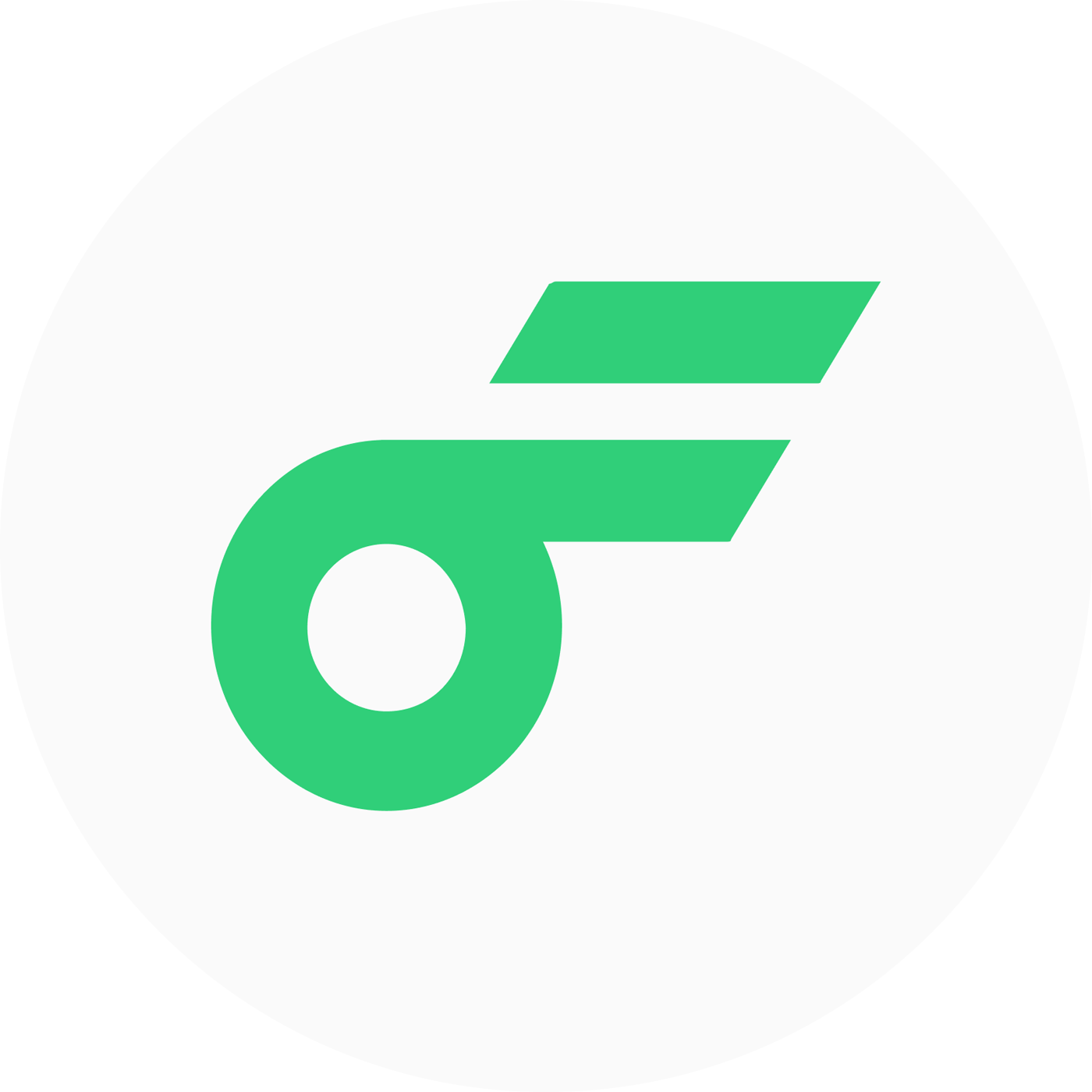# 🚀 flomo 浮墨笔记
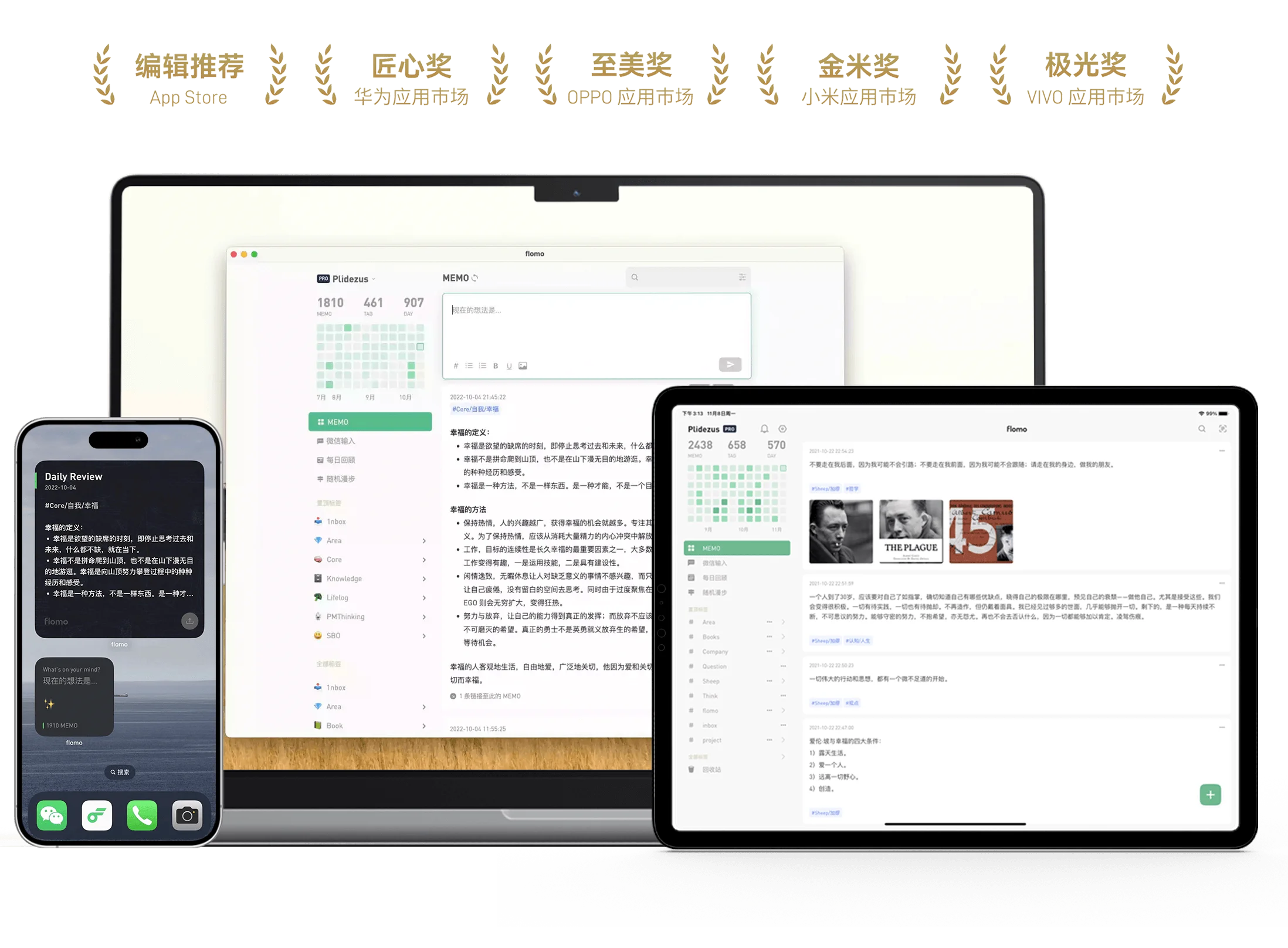
flomo 浮墨笔记,是一款全平台的卡片笔记,聚焦帮你记录更多想法与灵感,以及更好回顾过往记录。
自 2020.4.18 上线至今, 已有上百万终身学习者选择使用 flomo 记录与回顾。不必担心我们半途跑路,这里有一份给你的七年承诺。
我们在这里为你准备了功能介绍、常见用法,以及对应的思维方式。耐心看完,相信会你会收获更多。
另,我们花费了一年多的时间,专门撰写了一本关于做笔记的书《笔记的方法 (opens new window)》,现已正式出版。相信你读完之后,再使用 flomo 就有更多收获。
# flomo 特点
# 快速记录
- 无压记录:像聊天一样无压力记录,无需排版布局;
- 多种方式:支持微信输入 、诸多第三方插件输入;
- 云端同步:全平台免费同步(PC/Mac/Web/App),无数量限制。
# 更好回顾
- 多级标签:使用多级标签管理内容,灵活又便捷;
- 每日回顾:通过多种方式进行回顾;
- 相关笔记:帮你探索笔记间隐藏的联系,扩展深度启发新视角;
- 快捷搜索:丰富且强大的搜索功能,瞬间找到想要的内容;
- 建立连接:通过批注建立卡片之间连接。
# 致新用户的一封信
工作这些年来发现, 多数人没有记录想法的习惯。
不是因为他们懒惰, 而是今日的工具和方法, 都进入了一个误区:
或者在聚焦如何设计更好的「写作体验」 或者设计更丰富的「建立知识之间的连接」
而大多数笔记产品都忘了, 能成为作家的人少之又少, 而需要思考的人却越来越多
相比如何组织知识和写出文章
我们多数时候缺乏的是持续不断地记录
麦克卢汉说:我们塑造了工具,尔后工具也在塑造我们
从这个角度来看,
flomo 没有 Notion 强大排版功能
亦没有 Roam 精妙的双向链接
比不上 Typora 的 markdown 编辑器
因为 flomo 只朴素地关注一个事实
持续不断记录,意义自然浮现。
# flomo 不擅长什么
我们深知做好一件小事就已经很不容易,所以不会试图做的大而全,如果有下面的预期,可以选择这些推荐产品。
- 不擅长做 大纲笔记,推荐 幕布 (opens new window)
- 不擅长写 文档撰写,推荐 Notion (opens new window)
- 不擅长做 内容收藏,推荐 Pocket (opens new window)
- 不擅长做 待办清单,推荐 滴答清单 (opens new window)
- 不擅长做 思维导图,推荐 XMind (opens new window)
- 不擅长做 电子表格,推荐 Airtable (opens new window)
另外感谢 Notion (opens new window) 给了 flomo 很多启发。
# flomo 幕后故事
- flomo 是谁做的
- flomo 的起源
- flomo 的经营理念
- 什么是 flomo101
- flomo 的《用户协议》及《隐私政策》
🤔 常见问题 →